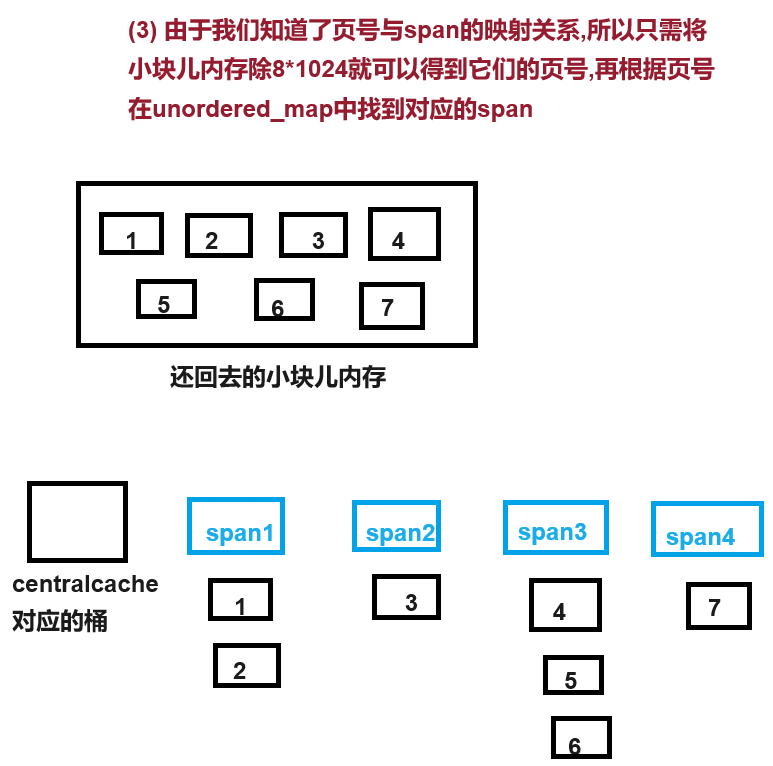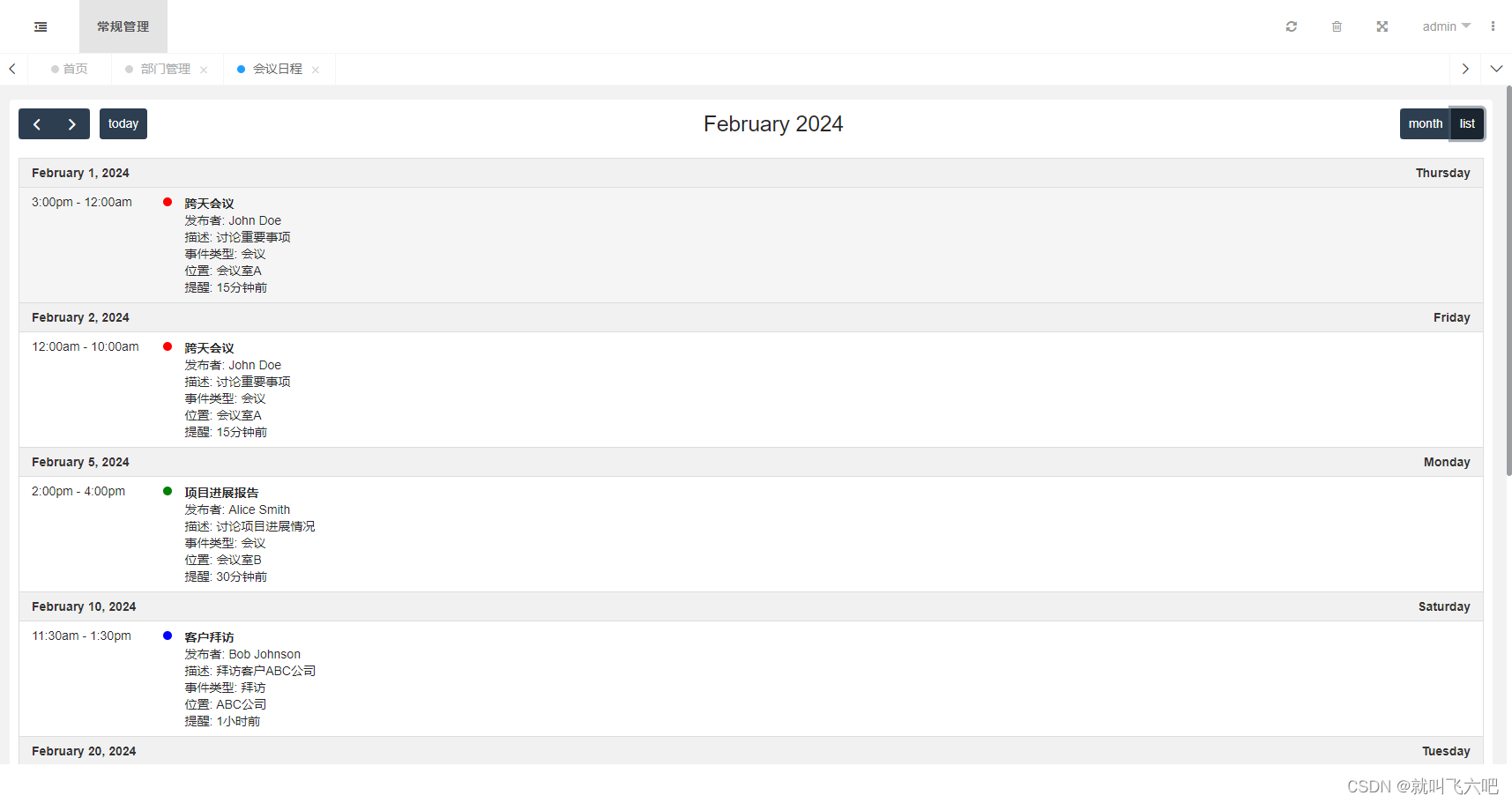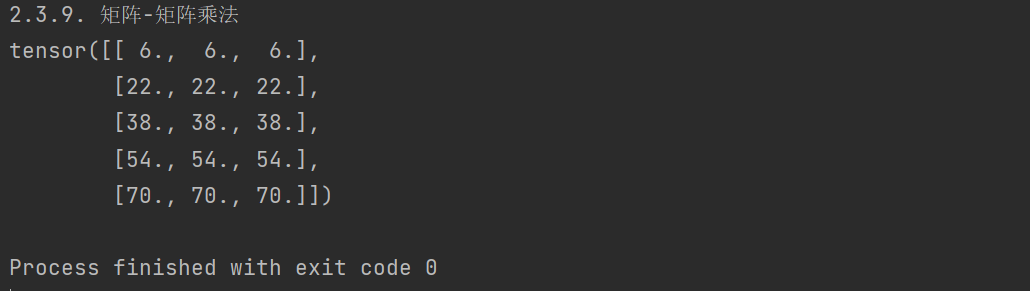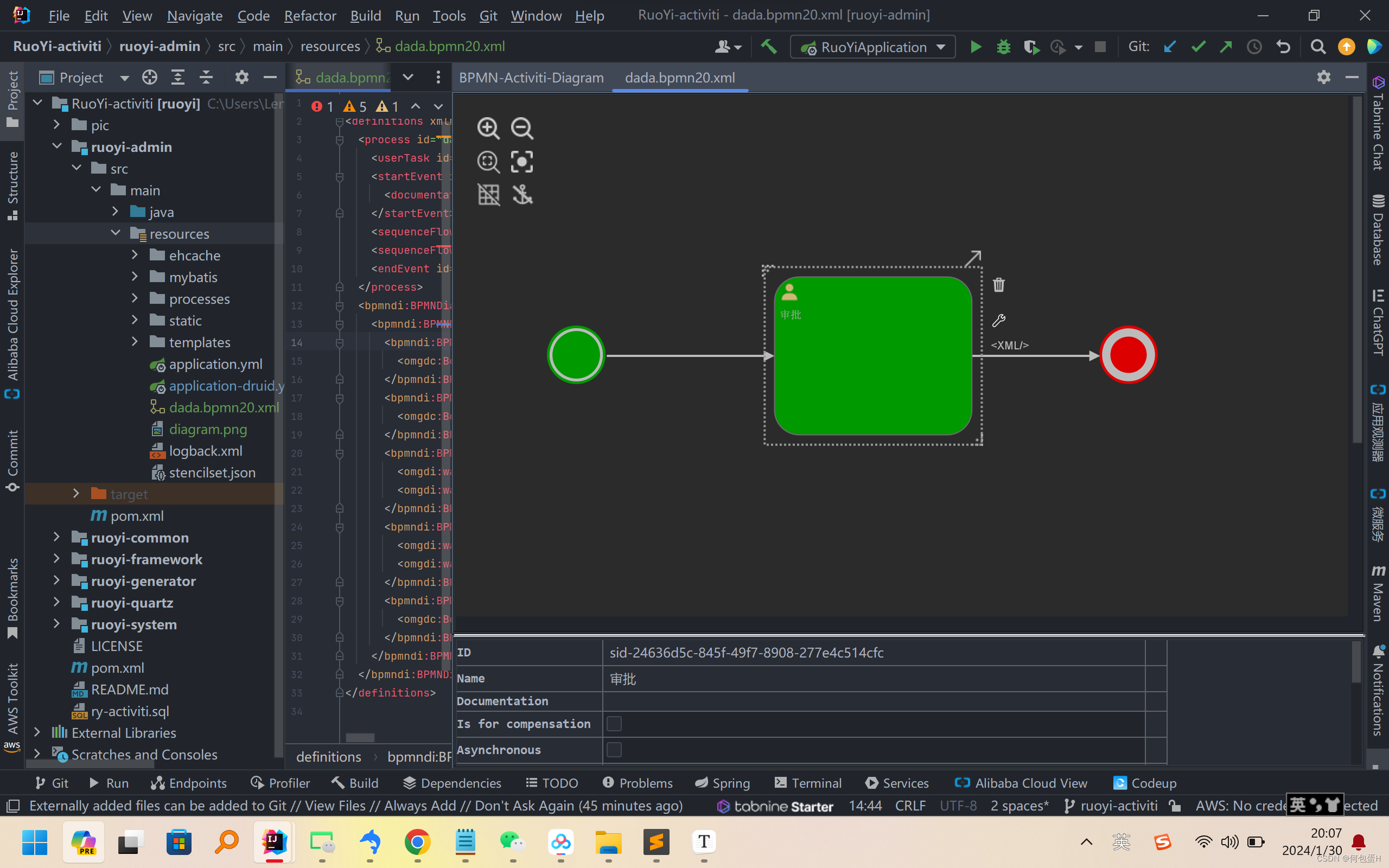ADB的配置和使用
- ADB即Android Debug Bridge,安卓调试桥,是谷歌为安卓开发者提供的开发工具之一,可以让你的电脑以指令窗口的方式控制手机。可以在安卓开发者网页中的 SDK 平台工具页面下直接下载对应系统的 adb 配置文件,大小只有几十MB
- 下载地址:https://developer.android.com/studio/releases/platform-tools?hl=zh-cn
- 各平台历史版本下载地址:https://androidmtk.com/download-android-sdk-platform-tools
- 选择和使用电脑相适配的,下载之后是zip文件夹,解压后放到自己指定的目录即可
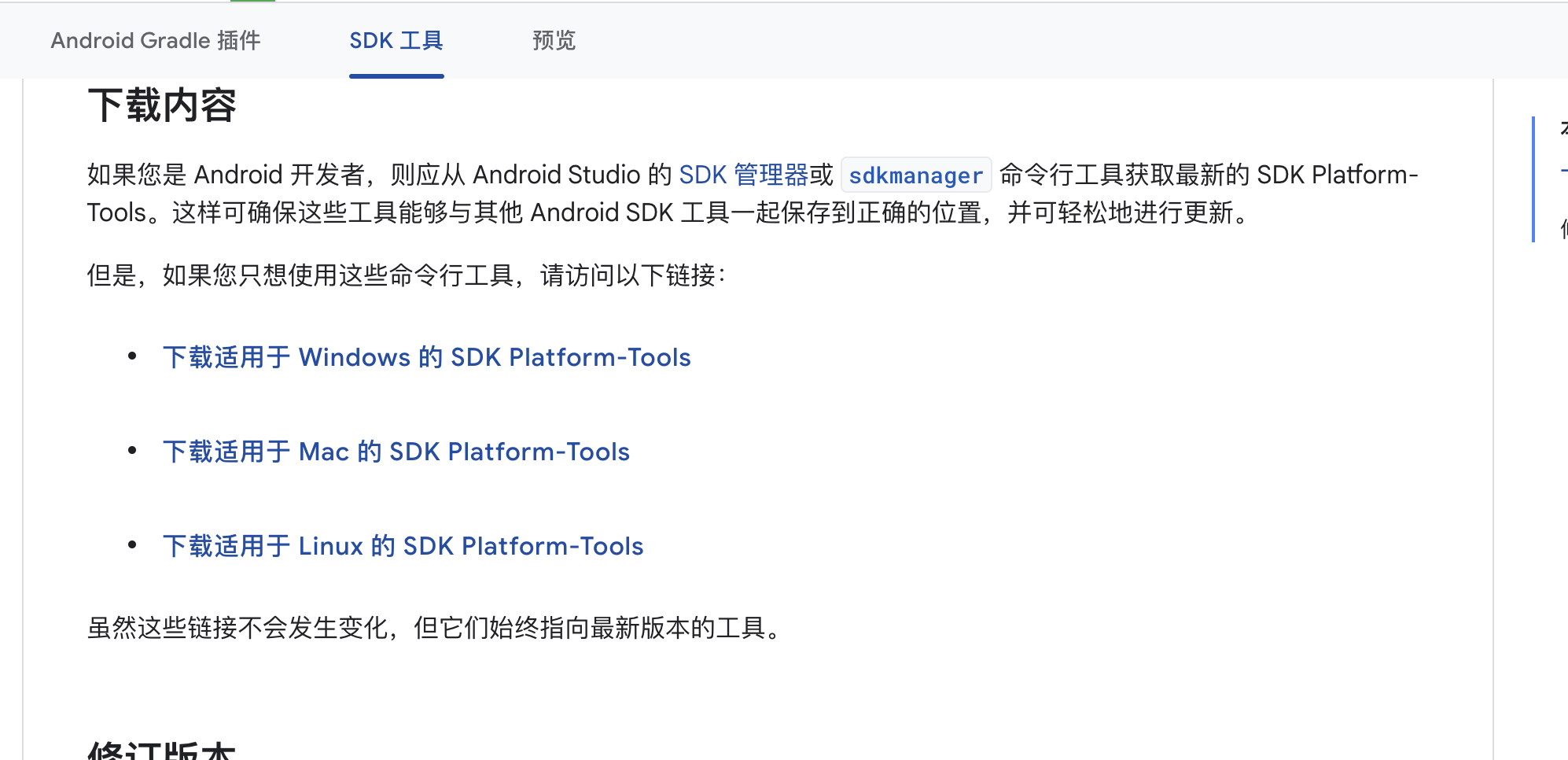
- Windows操作系统的用户下载后,可以把该文件夹加入到环境变量中
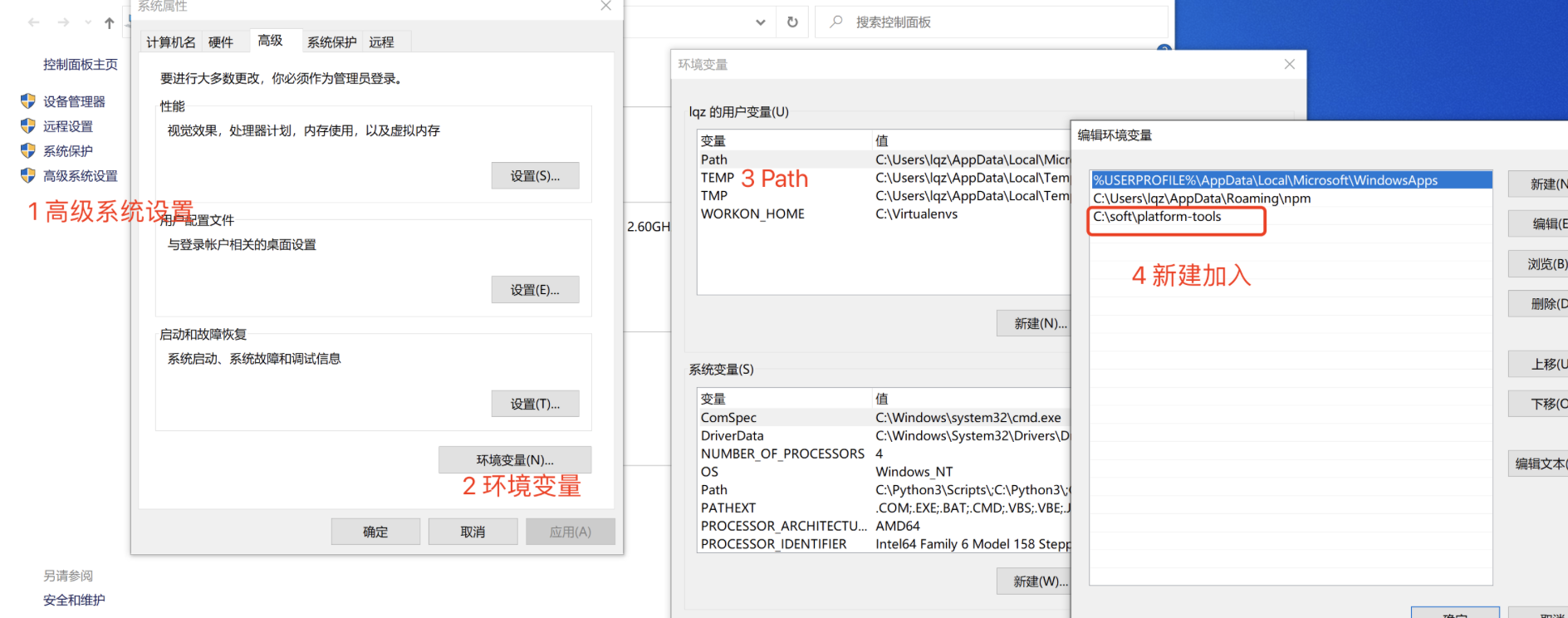
- mac用户把下载好的zip解压到某路径后,将该路径添加到环境变量中
# 把这个路径加入到环境变量
-打开Terminal
-敲 vi .zprofile
-export PATH=${PATH}:/Users/你的名字/platform-tools保存的路径
-敲 esc 敲 :wq 退出
# 3 让环境变量生效
source .zprofile
# 4 打开 Terminal,测试
adb version
- ADB工具解压后的文件夹
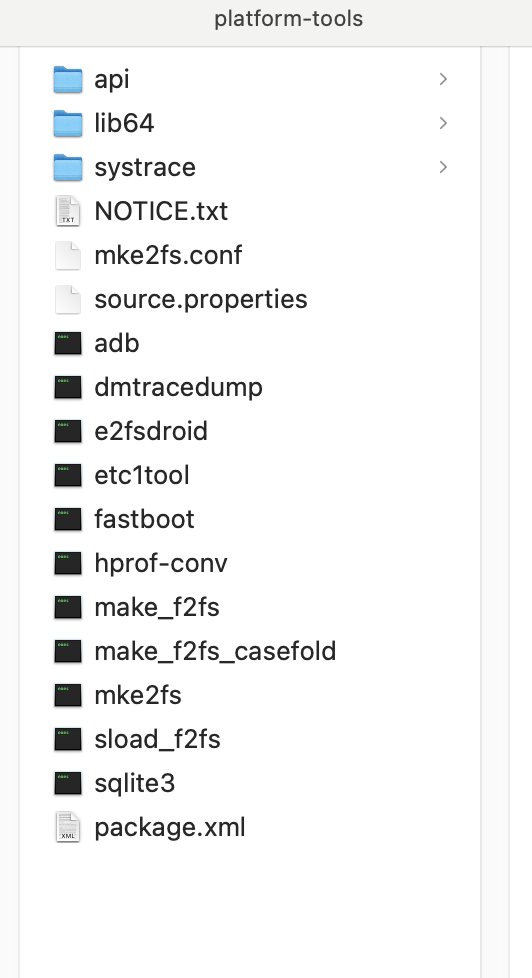
使用ADB操作手机
- 在手机端,开启USB调试(我这里使用的是pixel2 XL)
- 点击设置 -> 关于手机 ->版本号(最底部)—>点击7次(开启usb调试)
- 点击设置 -> 系统—> 高级—>开发者选项 -->进入
ADB常用命令
1、开启和关闭adb服务
adb start-server 启动ADB
adb kill-server 关闭ADB
2、列出电脑上链接的手机
adb devices
3、上传下载文件
adb -s 设备id号 push 电脑上文件的路径 /手机上的路径
4、把手机上文件下载到电脑上
adb pull /sdcard/download/xxx ./
5、在手机上安装和卸载软件
adb install 软件路径 # 安装
adb uninstall 软件包名 #卸载
adb shell pm list packages # 查看手机上装的所有软件包名
6、查看手机处理器平台
adb shell getprop ro.product.cpu.abi
7、进入安卓手机系统
adb shell
#其他常用的命令
- 查看手机设备:adb devices
- 查看设备型号:adb shell getprop ro.product.model
- 查看电池信息:adb shell dumpsys battery
- 查看设备ID:adb shell settings get secure android_id
- 查看设备IMEI:adb shell dumpsys iphonesubinfo
- 查看Android版本:adb shell getprop ro.build.version.release
- 查看手机网络信息:adb shell ifconfig
- 查看设备日志:adb logcat
- 重启手机设备:adb reboot
- 安装一个apk:adb install /path/demo.apk
- 卸载一个apk:adb uninstall <package>
- 查看系统运行进程:adb shell ps
- 查看系统磁盘情况:adb shell ls /path/
- 手机设备截屏:adb shell screencap -p /sdcard/download/aa.png
- 手机文件下载到电脑:adb pull /sdcard/aa.png ./
- 电脑文件上传到手机:adb push aa.png /data/local/
- 手机设备录像:adb shell screenrecord /sdcard/ab.mp4
- 手机屏幕分辨率:adb shell wm size
- 手机屏幕密度:adb shell wm density
- 手机屏幕点击:adb shell input tap xvalue yvalue
- 手机屏幕滑动:adb shell input swipe 1000 1500 200 200
- 手机屏幕带时间滑动:adb shell input swipe 1000 1500 0 0 1000
- 手机文本输入:adb shell input text xxxxx
- 手机键盘事件:adb shell input keyevent xx
使用ADB线刷手机及root手机
- 线刷(通过连接计算机进行刷机):factory完整包,可以降级
- 线刷是指使用计算机通过USB连接将刷机文件传输到设备上,并通过命令行工具(如ADB和Fastboot)执行刷机操作的方式。
- 在线刷过程中,设备进入Fastboot模式,通过Fastboot命令将分区映像(如boot、system、recovery等)刷入设备。
- 线刷通常需要安装ADB和Fastboot工具,并具备一定的命令行操作能力。
刷机
- 去手机官网下载刷机包:https://developers.google.cn/android/images?hl=zh-cn
- 根据手机型号,找安装包

- 解压后,flash-all.bat是win线刷脚本,flash-all.sh是mac或Linux线刷脚本
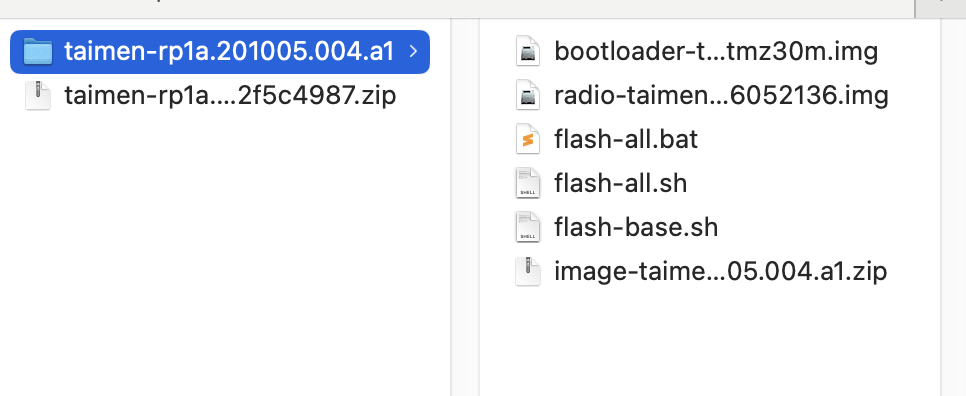
- 进入Fastboot模式 重启手机,fastboot模式
adb reboot bootloader
- 查看fastboot是否正常连接手机
fastboot devices
- 执行脚本
sudo ./flash-all.sh
- 刷入成功,等待重启,重新开启调试模式
root手机
- 下载Magisk给手机root
下载地址:https://github.com/topjohnwu/Magisk/releases
- 把Magisk-v26.1.apk安装在手机上
adb install -r /Users/lqz/soft/Magisk-v26.1.apk
- 此时打开Magisk,看到超级用户栏是无法点选的,因为没有root
- 解压压缩包,刚刚装系统的压缩包解压后有image-taimen-rp1a.201005.004.a1.zip,把它解压,boot.img为引导镜像
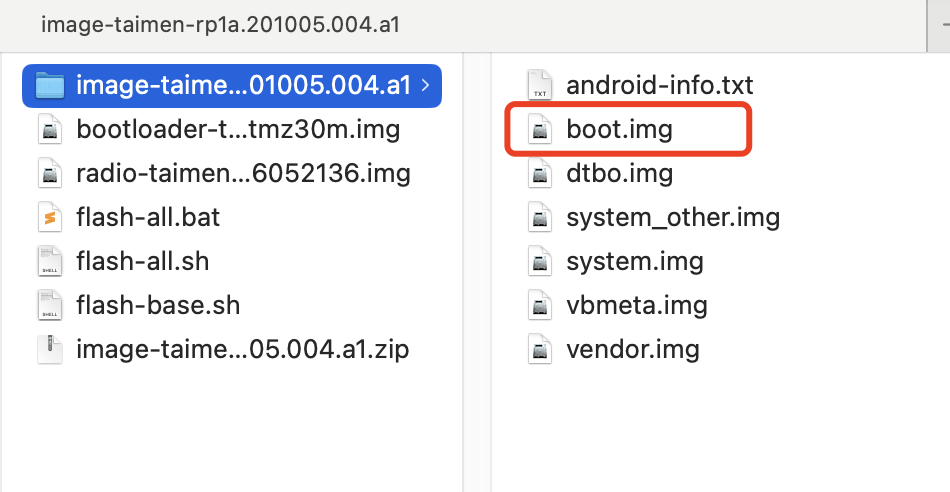
- 把引导镜像[boot.img],使用Magisk修补[一定要注意文件路径]
adb push ./boot.img /sdcard/Download
- 在手机上打开Magisk,选择安装–》选择修补一个文件—》选择上传的 boot.img —》点击开始—》修补完成后变成
adb pull /sdcard/Download/magisk_patched-26100_0DQpw.img /Users/Tmac/soft
- 手机进入fastboot模式
adb reboot bootloader
fastboot devices
- 执行
fastboot flash boot /Users/Tmac/soft/magisk_patched-26100_0DQpw.img
- 重启手机,root完成
adb reboot bootloader
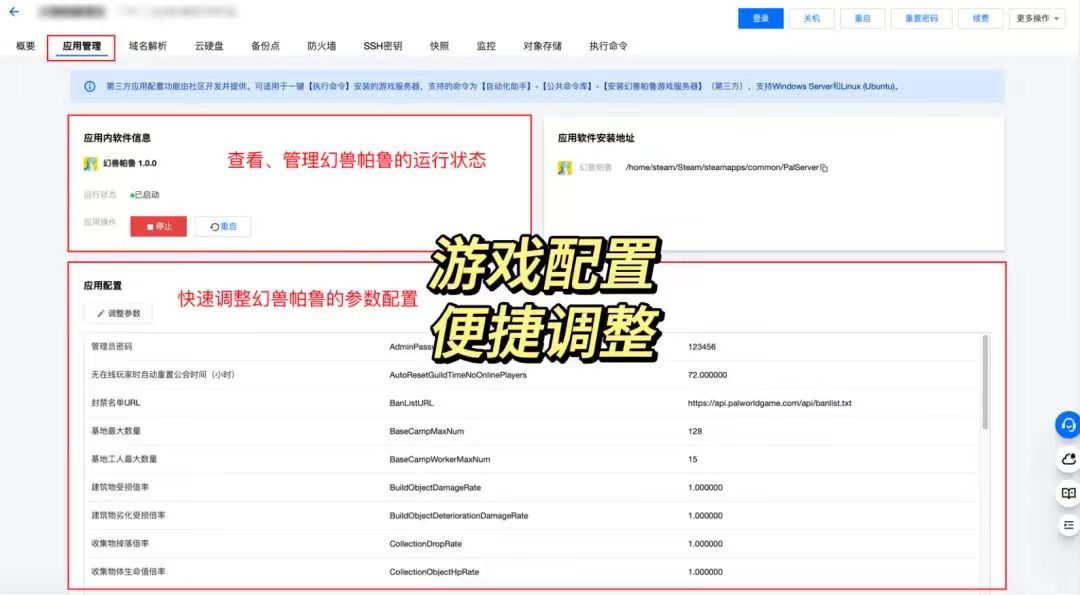

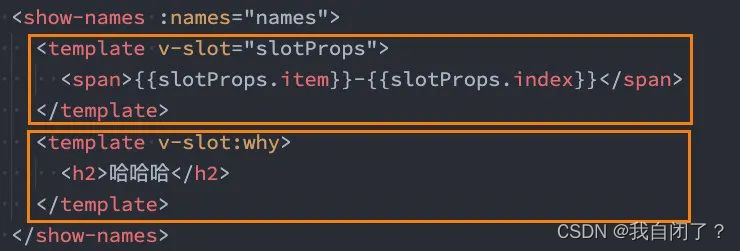
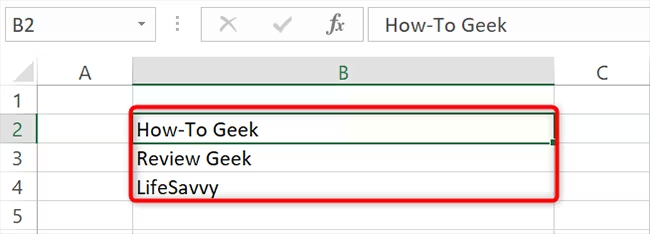
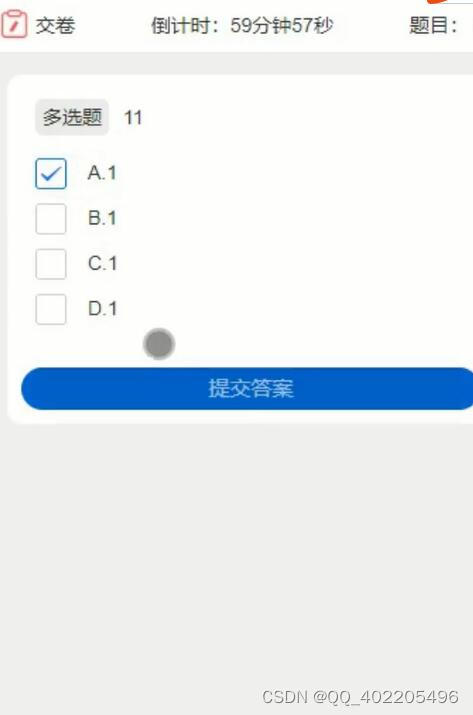

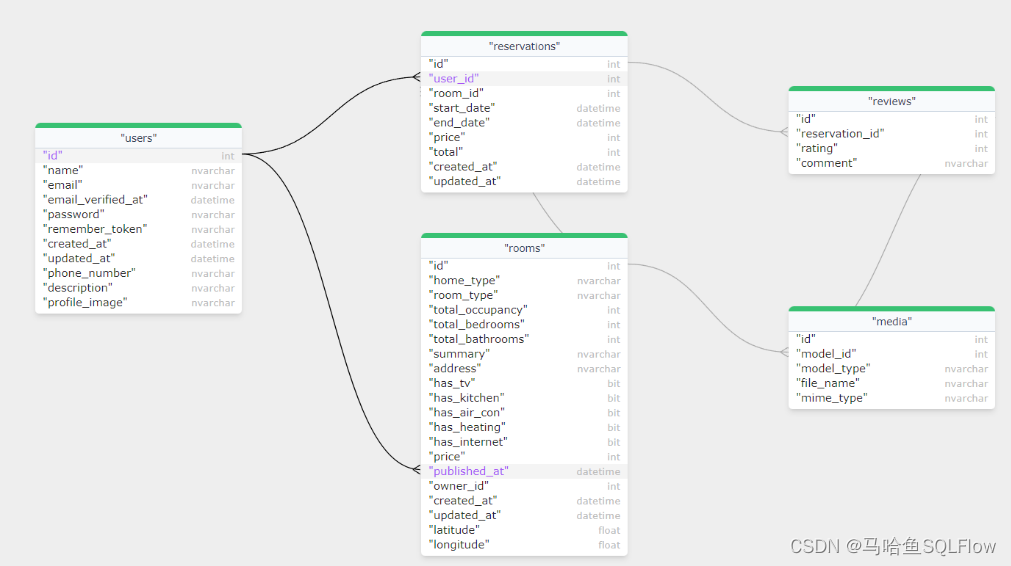

![[NCTF2019]Fake XML cookbook(特详解)](https://img-blog.csdnimg.cn/img_convert/9120e977398ad6ab344248cd4c459b12.png)